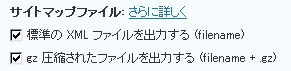WordPressを利用してウェブサイトを作成する機会も増えてきましたが、それに伴って利用するプラグインの数もしだに増えてきます。そこで半ば備忘録も兼ねて、自分がよく使っているプラグインをまとめて紹介してみたいと思います。
SEO関連
- All In One SEO Pack
- タイトルタグの設定や、カテゴリやタグページのnoindex化など面倒な作業を一括で行える高機能SEOプラグインです。知名度・普及度も高く、SEO関連でどれか一つプラグインを入れるならこれで間違いなしと言えます。なお、導入記事も「WordPressのSEO対策プラグイン「All in One SEO Pack」の導入と詳細設定」で書いています。
- Google XML Sitemaps
- Googleのウェブマスターツール等に登録するためのサイトマップ(.xml)を作成するためのプラグイン。一度設定してしまえば、あとは記事やページの追加・更新のたびに自動で送信してくれます。
- Breadcrumb NavXT
- パンくずリストを簡単に作成できるプラグイン。このサイトでは導入していませんが、カテゴリ分けが多岐に渡るサイトなどで、ユーザーに現在位置を分かりやすく示すのに有用です。SEO的には直接効果があるかは分かりませんが、Googleのガイドラインでも使用が推奨されていますので、悩んだら導入しておくのが吉です。
サイト運営の効率化
- Akismet
- WordPressにも標準で同梱されているスパムコメント排除プラグイン。
- Broken Link Checker
- リンク切れを自動でチェックして教えてくれるプラグインです。WordPressのダッシュボードから確認できるほか、新たなリンク切れを発見したときにはメールで通知してくれる機能も持っています。
- Contact Form 7
- メールフォームが設置できます。非常に有名なプラグインでもあり、また導入も専用のタグを挿入するだけととても簡単です。
- Front-end-Editor
- 記事の修正をダッシュボードに移動することなく、サイトを表示させたまま直接行えるようになります。いまいち認知度が低いように感じるのですが、こまかな修正を多数行うことが多い自分にとっては手放せないプラグインです。
参考:記事を頻繁に修正する人には、WordPressプラグイン「Front-end Editor」がおすすめ!
- WP Hatena Notation
- 「*(アスタリスク)」を文頭に入れるだけでhタグに変換できるなど、HTMLを含む記事の執筆を手助けしてくれる「はてな記法」がWordPressでも使えるようになります。こちらもFrond-end-Editorと並んで、個人的には必須といえるほど使用率が高いプラグインです。
参考:WordPressではてな記法を使えるプラグイン「WP HatenaNotation」導入とカスタマイズ方法
URLの変更に関するもの
- WP No Category Base
- WordPressは標準ではカテゴリページのURLに「/category/」という階層が自動で追加されてしまいます。そのためたとえばニュースカテゴリであれば「/category/news」とURLが長くなります。これを「/news/」のみに短縮化してくれるプラグインです。
- Custom Permalinks
- 一記事、一ページごとにURL構造をユーザーが手動で設定できるようになります。私の主な使い方としては、階層化された固定ページ(子ページ)のURLから親ページのディレクトリURLを削除する場合に使用しています。
メンテナンス関連
- Maintenance Mode
- 名前のとおり、一発でWordPressサイトをメンテナンスモードにしてくれます。メンテ終了時間をユーザーに告知できるほか、一時的なメンテであることを検索エンジン等に通知するhttpステータスコード「503」を返すことができます(要設定)。
- WordPress Importer
- WordPressでエクスポートしたデータを読み込む(インポートする)ためのプラグイン。ローカルでこまかな修正を施したものを書き出し、サーバー側でそれを読み込む、という使い方が個人的には多いです。
その他
- WP Multibyte Patch
- WordPressの日本語版には標準で同梱されています。日本語文字の取り扱いに関する様々な処理を行ってくれます。ワードプレスインストール後にまず有効にしておくプラグインの一つです。
- Search Regex
- 投稿記事や固定ページに含まれる文章の一括検索・置換が行えるプラグインです。複数の記事に含まれるリンクを一括で書き換えたいといったときに重宝します。